edraw max怎么改变箭头?Edraw亿图图示设置箭头样式的方法
时间:2022-10-26 21:21
很多新用户在使用亿图图示的时候,不知道edraw max怎么改变箭头的操作,下面是小编介绍Edraw亿图图示设置箭头样式的方法,有需要的小伙伴一起来下文看看吧,希望可以帮助到大家!
edraw max怎么改变箭头?Edraw亿图图示设置箭头样式的方法

1、打开亿图图示专家
2、设置连接线默认连接线箭头样式。在菜单栏里找到页面布局,然后点击连接线。
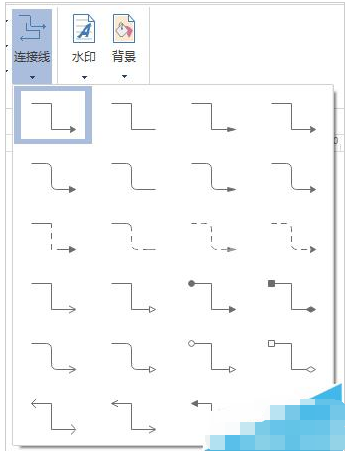
3、选中你将进行更改的线条,在操作界面的右侧点击线条,就可以对你所选的线条进行更改了。
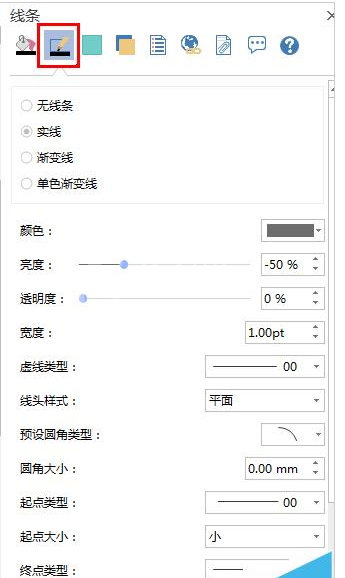
4、根据绘图需要选择起点和终点的箭头类型。
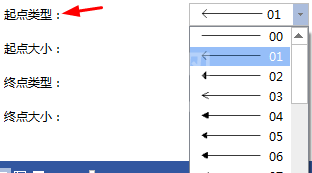
5、也可以对箭头的大小进行更改。
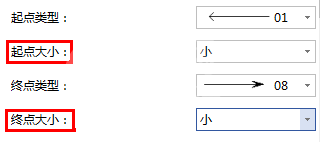
以上这里为各位分享了Edraw亿图图示设置箭头样式的方法。有需要的朋友赶快来看看本篇文章吧!



























